Jika kamu ingin menyimpan file dalam format RAR, kamu bisa mengikuti tutorial cara membuat file RAR di laptop atau HP Android di bawah ini. Kami akan menyajikan langkah-langkah cara membuat file RAR dengan mudah dan cepat.
Cara Membuat File RAR di Laptop
Pertama-tama, pastikan kamu sudah menginstal software WinRAR di laptopmu. Setelah itu, kamu bisa mengikuti langkah-langkah berikut ini:
- Buka folder yang berisi file yang ingin kamu kompres.
- Pilih file-file tersebut dan pilih kanan. Setelah itu, pilih “Add to” dan “Archive…”
- Membuat password pada file RAR-nya. Kamu bisa menambahkan password pada file RAR agar tidak bisa dibuka oleh orang lain.
- Pilih “RAR” pada opsi Archive Format.
- Atur file yang ingin kamu masukkan ke dalam file RAR dengan mengklik “Add”.
- Setelah memilih file, kamu tinggal klik “OK” dan file RAR kamu sudah jadi.

Selain melalui software WinRAR di laptop, kamu juga bisa membuat file RAR via HP Android. Berikut caranya:
Cara Membuat File RAR via HP Android
Kamu bisa mengunduh aplikasi RAR dari Google Play Store. Setelah itu, kamu bisa mengikuti langkah-langkah berikut ini:
- Buka aplikasi RAR di HP Android kamu.
- Pilih file yang ingin kamu kompres dengan cara menekan icon “+” pada pojok kanan bawah.
- Atur file yang akan di masukkan ke dalam file RAR.
- Pilih nama dan lokasi file RAR yang akan kamu buat. Jangan lupa menambahkan password jika diperlukan.
- Tekan tombol “OK” dan tunggu hingga proses kompresi selesai.
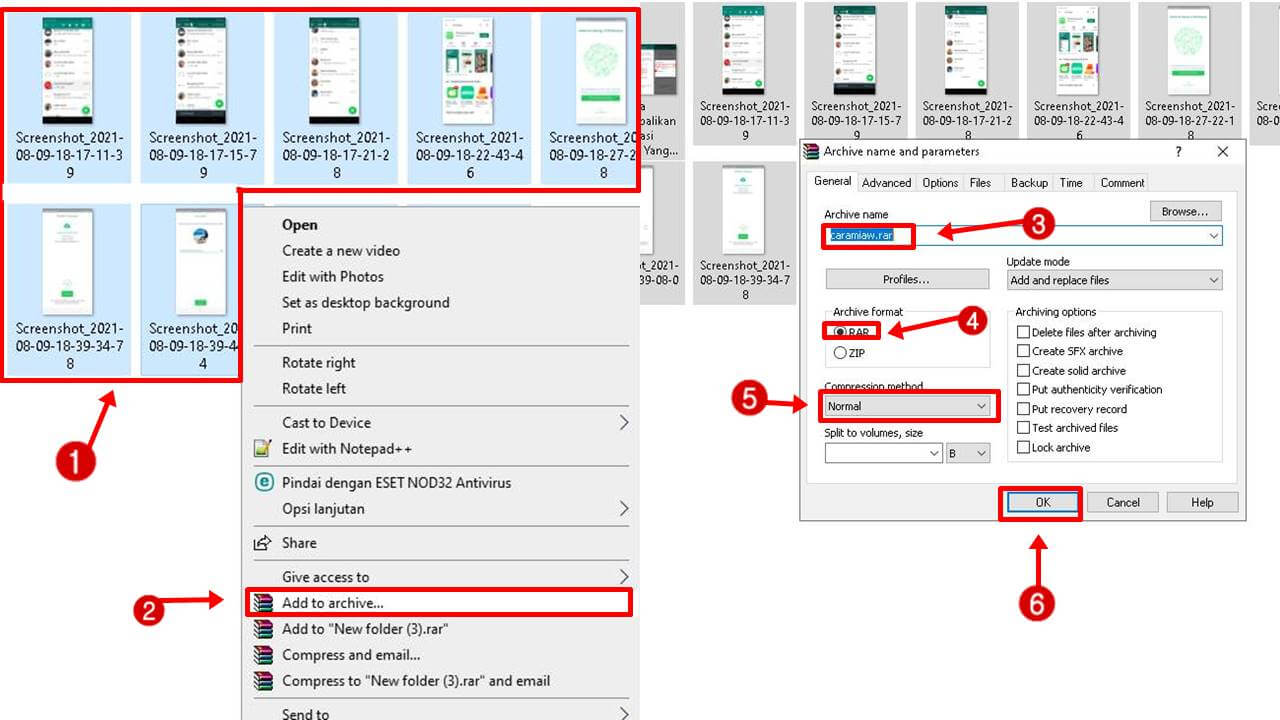
Apa Itu File RAR?
File RAR adalah format file yang digunakan untuk mengompres file atau folder menjadi lebih kecil ketimbang ukuran asli. Dalam bahasa teknis, kompresi data merupakan metode untuk menyederhanakan data yang ada pada file sehingga bisa menghemat ruang penyimpanan dan memudahkan proses transfer data. Selain itu, format file RAR juga memiliki kemampuan untuk melindungi file dari akses tidak sah dengan menambahkan password atau melakukan enkripsi pada file.
Kelebihan dan Kekurangan Format File RAR
Format file RAR memiliki kelebihan dan kekurangan, seperti:
Kelebihan File RAR
- Ukuran file yang lebih kecil. Dengan format file RAR, kamu bisa mengompres data dengan rasio 10x lebih kecil dibandingkan ukuran file awal.
- Memberikan proteksi pada data. Kamu bisa menambahkan password atau melakukan enkripsi pada file sehingga hanya kamu yang bisa membukanya. Hal ini membuat file kamu terlindungi dari akses tidak sah.
- Memungkinkan kamu untuk mengirim file besar melalui email. Karena file RAR lebih kecil dibanding ukuran aslinya, kamu bisa mengirimkan file yang lebih besar melalui email.
Kekurangan File RAR
- Tidak semuanya bisa membuka format file RAR. File RAR hanya bisa dibuka dengan software khusus yang sudah terinstal di komputer atau laptop.
- File RAR rentan terhadap kerusakan. Jika corrupt, file RAR tidak bisa diakses dan data di dalamnya tidak bisa dipulihkan.
Spesifikasi, Merk, dan Harga
Berikut adalah spesifikasi, merk, dan harga software untuk membuat file RAR:
WinRAR
- Spesifikasi: 32-bit dan 64-bit Windows, Linux, macOS.
- Merk: RarLab.
- Harga: Lisensi berbayar dengan harga mulai dari $29. Disediakan juga versi trial dengan waktu penggunaan sekitar 40 hari.
7-Zip
- Spesifikasi: Windows 10, 8, 7, Vista, XP.
- Merk: Igor Pavlov.
- Harga: Gratis.
Zipware
- Spesifikasi: Windows 10, 8, 7, Vista, XP.
- Merk: Zipware.
- Harga: Gratis.
Demikianlah cara membuat file RAR di laptop atau HP Android dengan mudah dan cepat. Dengan format file RAR, kamu bisa menghemat ruang penyimpanan dan melindungi data dari akses tidak sah.






